win7电脑提示内存不足怎么办
发布时间:2016-12-27 20:47
相关话题
在有些时候我们的win7电脑提示内存不足了,这该怎么办呢?那么下面就由小编来给你们说说win7电脑提示内存不足的解决方法吧,希望可以帮到你们哦!
win7电脑提示内存不足的解决方法:
右击计算机,选择属性选项。
计算机在win7可能桌面上没有,单击开始菜单既可以看见,一般我们都会在桌面显示的。
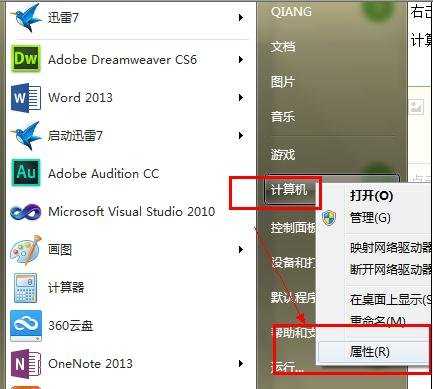
进入属性界面在左侧有一个高级设置,单击进入。
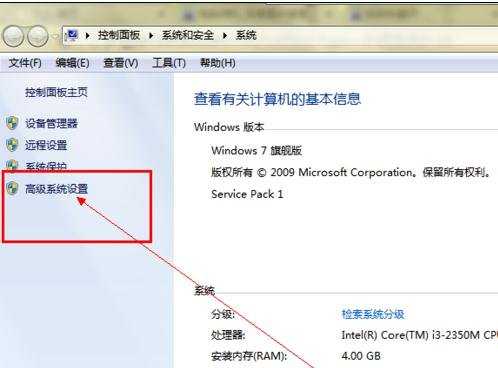
进入后在上面的菜单栏我们可以看见一个高级的选项,选择第一栏中的性能后面的设置按钮。进入虚拟内存的设置选项。
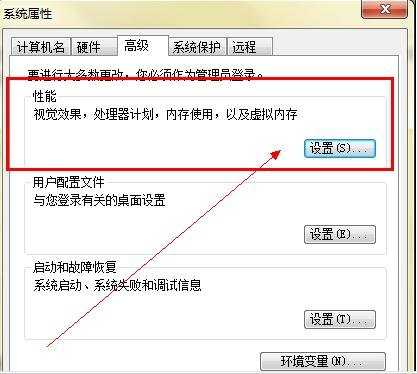
进入后再次单击高级按钮,在高级中我们就可以看见一个关于虚拟内存的更改按钮。
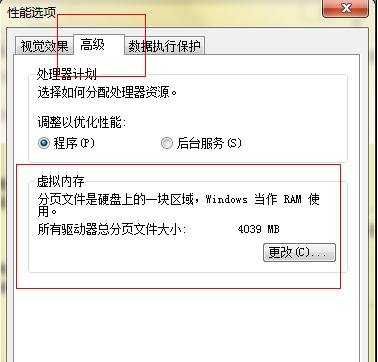
单击更改后,进入,选择自动管理所有驱动……,这样你的内存就不会提示不足了。
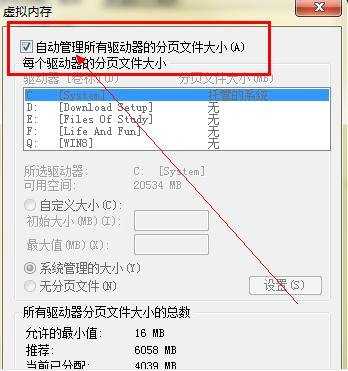
如果你的电脑已经勾选了这个按钮,那么就说明你的电脑内存出现问题或者内存过小,建议加装一个内存条,市场有很多,可以自己买一个安上即可,方法很简单,也可以找电脑维修人员进行安装。

系统建议,如果你的系统是32的,那么1到2G内存既可以了,如果是64为系统2G内存显然不够,又是会提示不足,64位系统最低4G。

win7电脑提示内存不足怎么办的评论条评论